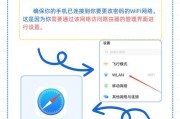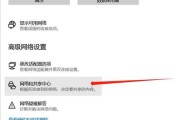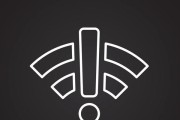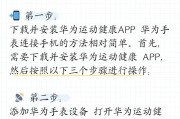在数字化时代,无线网络已经成为我们生活中不可或缺的一部分。但是,当你遇到无法连接WiFi的困扰时,这不仅仅是一个小问题,它可能影响你的工作、学习甚至娱乐。本文将深入探讨外网无法连接WiFi的问题,并为你提供一系列解决步骤,帮助你快速恢复网络连接。
理解问题本质:为什么会出现无法连接WiFi的情况?
在动手解决之前,我们需要了解造成无法连接WiFi的常见原因。这些原因可能包括但不限于:
信号覆盖问题:路由器的信号覆盖范围有限,远离信号源可能导致连接不稳定或完全无法连接。
硬件故障:网络适配器或路由器可能因为物理损坏或老化出现问题。
驱动问题:网络适配器的驱动程序可能过时或损坏,需要更新或重装。
设置错误:电脑的网络设置不当可能导致连接问题。
IP地址冲突:在同一网络中有两个设备使用了相同的IP地址。
路由器设置问题:路由器上的某些设置可能阻止了连接。
网络拥堵或干扰:当网络拥堵或有干扰源存在时,会影响连接稳定性。
系统问题:操作系统的故障或设置错误亦可能导致连接问题。
了解了这些可能的原因后,我们可以开始逐个排查并解决这些问题。
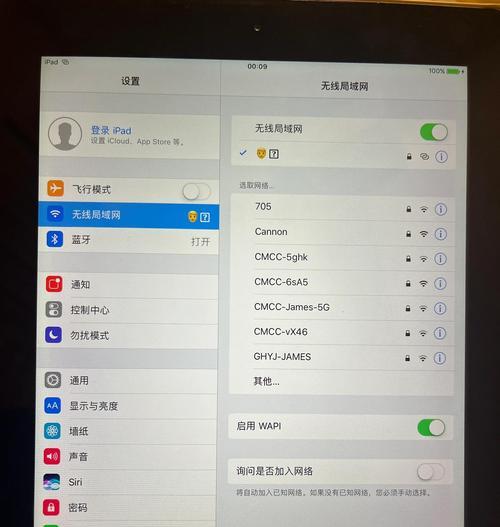
排查与解决步骤
1.检查无线网络信号强度
确保你处于无线信号覆盖范围内。可以通过以下步骤来检查:
移动到路由器附近以查看是否能连接。
查看其他设备是否能成功连接同一WiFi网络。
2.确认路由器和网络适配器工作正常
接下来,检查你的路由器和电脑网络适配器:
重启路由器,让路由器重新启动有时可以解决连接问题。
尝试将电脑连接到其他无线网络,如果其他网络可以连接,则可能是路由器设置的问题。
在电脑上检查网络适配器是否启用,如果未启用,请启用。
3.更新网络适配器驱动
驱动程序过时可能导致连接问题,因此更新驱动程序是必要的:
访问网络适配器的官方网站下载最新驱动程序。
如果你不确定如何手动更新,可以使用电脑自带的驱动程序更新工具。
4.检查电脑网络设置
有时,电脑的网络设置可能阻止连接:
查看电脑网络设置是否正确配置,如自动获取IP和DNS服务器地址。
在网络和共享中心检查适配器设置,确保没有限制连接。
5.确认网络设置和IP地址
重置网络设置,有时候可以通过命令行指令或者网络设置界面来重置。
检查是否有IP地址冲突,可以使用`ipconfig/release`和`ipconfig/renew`命令尝试解决。
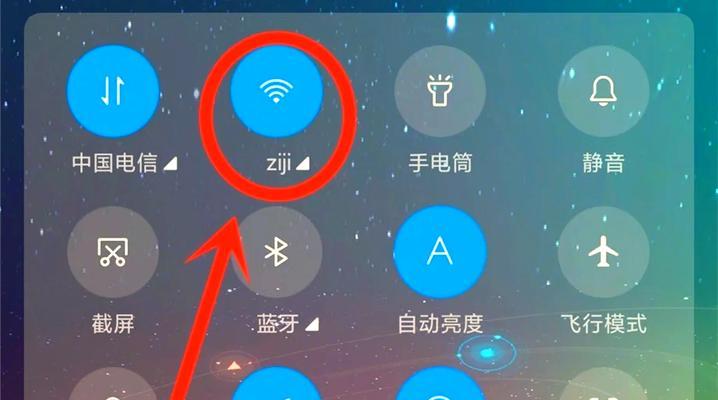
6.调整路由器设置
路由器设置错误可能导致连接问题:
进入路由器管理界面,检查是否开启了MAC地址过滤或者防火墙限制。
确认WiFi密码是否正确输入,有时大小写或特殊字符输入错误也会导致连接失败。
7.检查系统更新和修复
确保你的操作系统是最新的,系统更新可能包含重要的网络修复。
使用系统自带的故障排除工具来检测和修复网络问题。
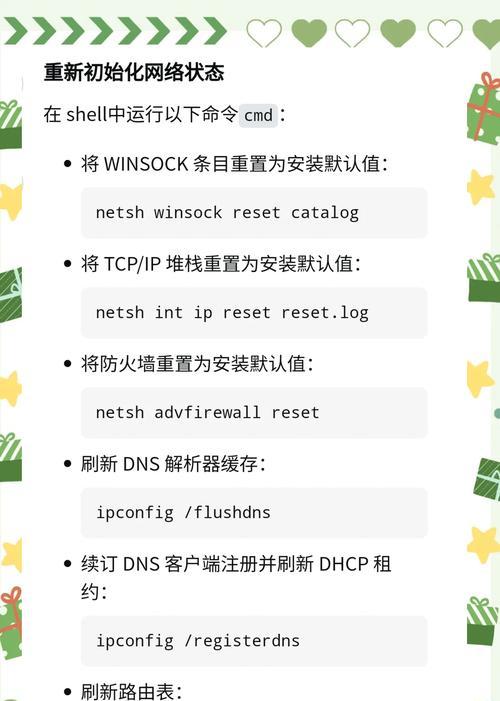
结语
综合以上步骤,外网无法连接WiFi的原因和解决方案已经详细阐述。通过以上方法,大多数的WiFi连接问题都可以得到有效解决。记住,网络问题的解决需要耐心和细致的检查,如果问题依旧存在,可能需要联系专业的技术支持人员进一步处理。希望本文能帮助你快速恢复稳定的网络连接,享受无缝的上网体验。
标签: #wifi